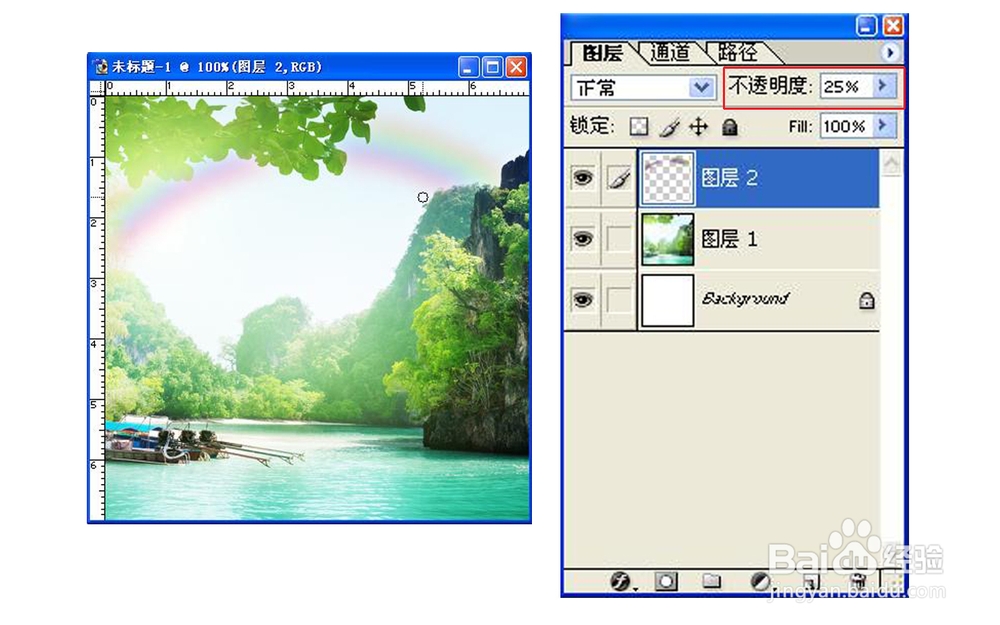1、按Ctrl+N,在弹出的新建对话框中设置宽度为7CM,高度为7CM,模式为RGB,分辨率为150像素/英寸,单击确按钮,创建一个新图像文件。
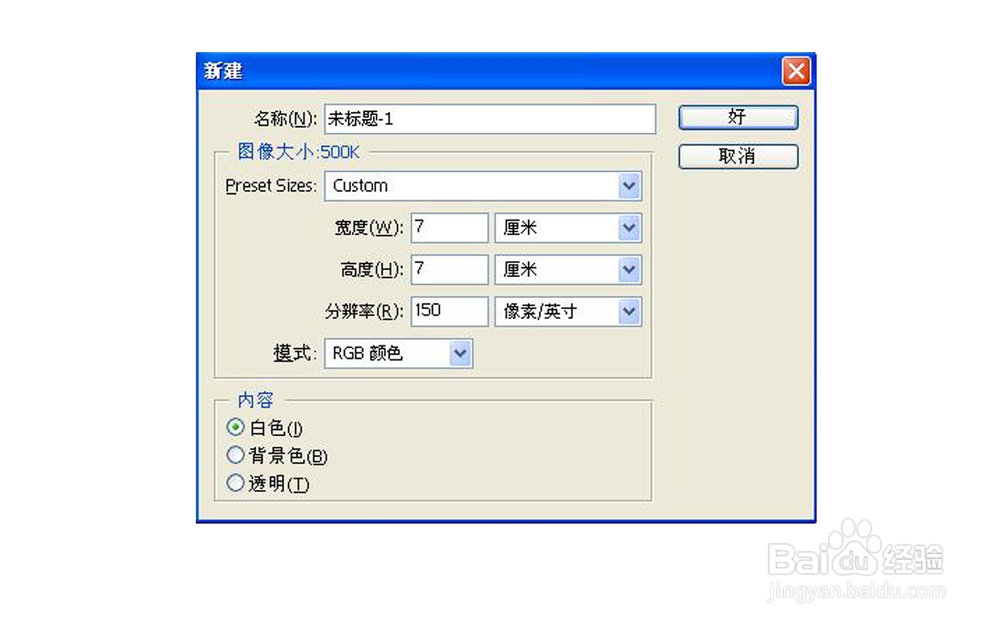
3、单击工具箱中的“渐变工具”按钮,在弹出的渐变编辑器对话框,选择“彩虹渐变”选项,在位置中将各个颜色痛按顺序叠放在最右边,如图所示。
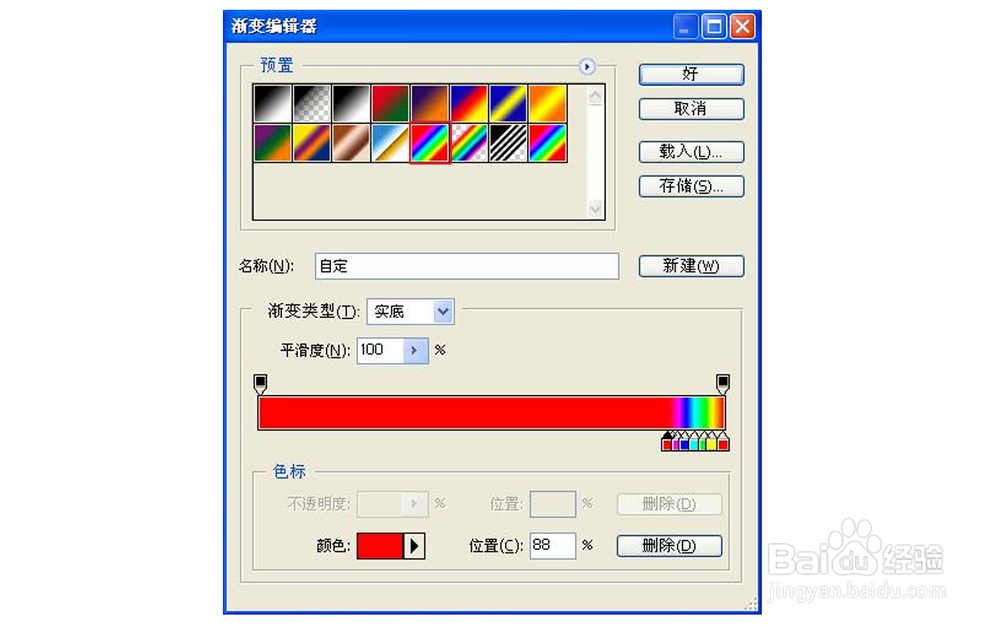
5、单击工具箱中的“魔棒工具”按钮,在图中的彩虹以外的红色区域内单击鼠标,选中红色区域,选择菜单栏中的选择-修改-收缩命令,在弹出的对话框中设置“5”像素,单击确定按钮。
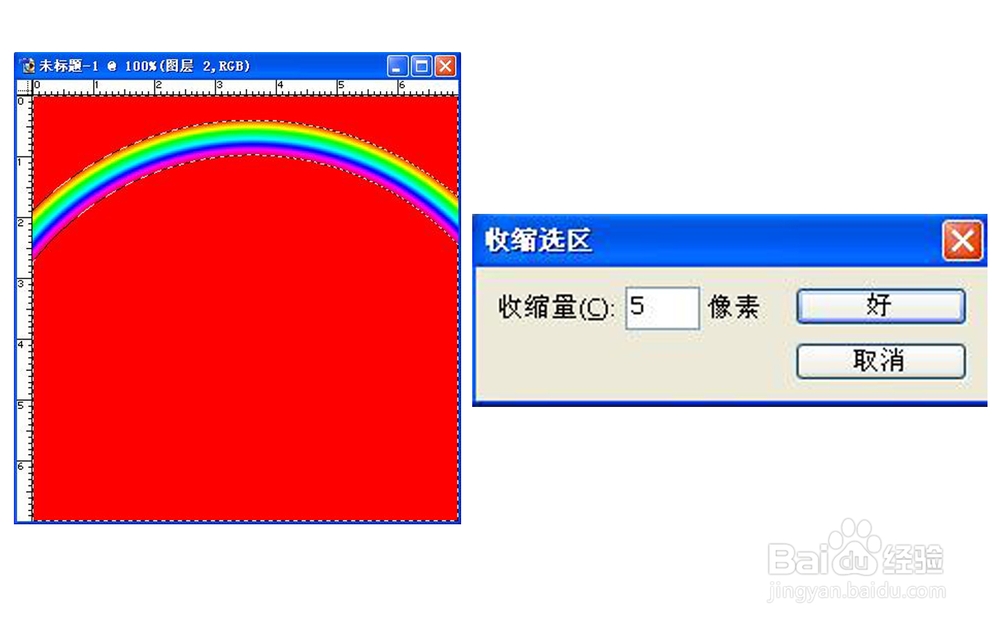
7、按“Delete”键将红色部分删除,按“Ctrl+D”键取消选区,如图所示。
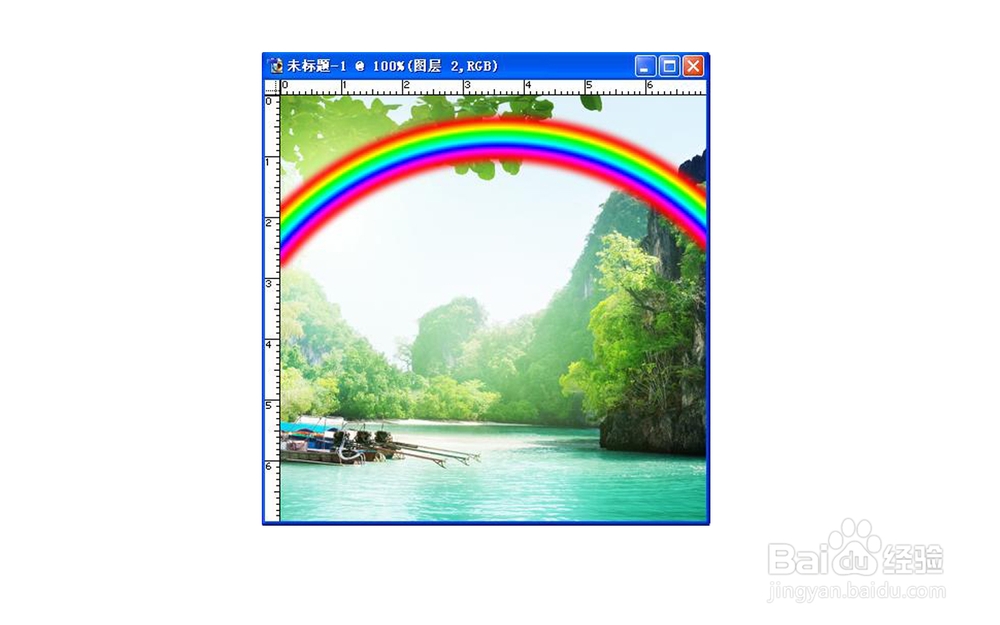
9、选取图层2为当前操作层,按Delete键将背景物遮挡住的彩虹部分删除,按“Ctrl+D”键取消选区。
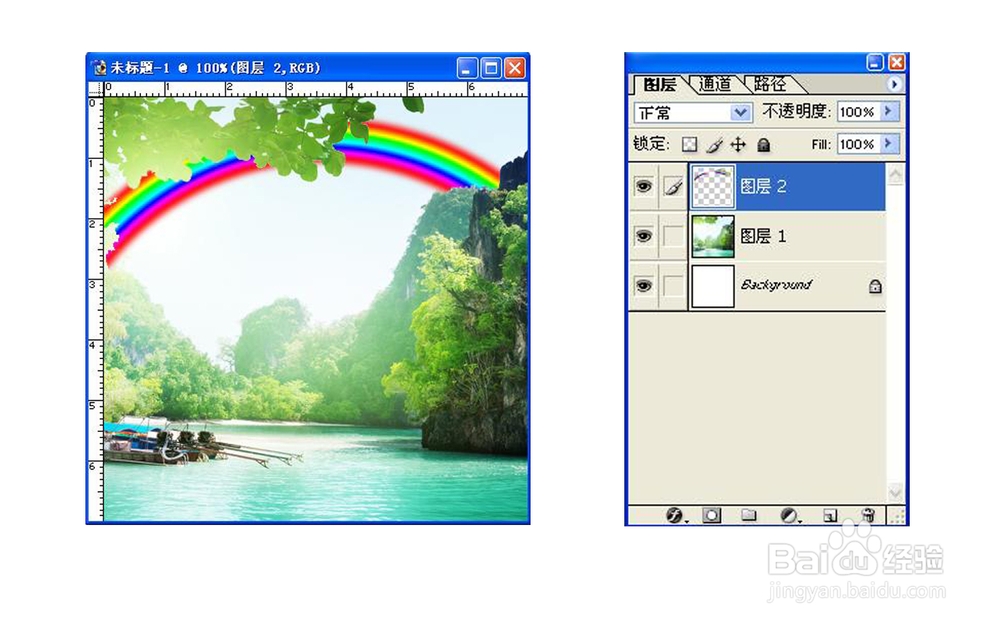
11、在图层面板中调整图层2的不透明度为25%,在单击工具箱中的“涂抹工具”按钮,将彩虹与景物相交的部分涂抹模糊。